Se este artigo despertou sua curiosidade então muito provavelmente você identificou no Gerenciador de Tarefas em seu computador o processo nomeado como Runtime Broker. Indagando qual sua função e principalmente querendo entender os eventuais aumentos no uso da CPU, bem, continue lendo para conhecer um pouco mais sobre esse componente do Windows.
Afinal, quem é o Runtime Broker ?!
O componente Runtime Broker é um dos principais e oficiais processos da Microsoft, debutando na versão 8 do Windows e permanecendo até o Windows 10, certamente prosseguindo na versão 11. Sua função é determinar se os aplicativos obtidos através do Microsoft Store (Loja Microsoft), conhecida como aplicativos Metro no Windows 8, estão declarando adequadamente todas as suas permissões no exemplo de capazes em acessar sua localização ou o microfone, quando existente. Ainda que executado em segundo plano, basta deixar o gerenciador de tarefas visível para perceber um aumento no nível de processamento ao iniciar um ou mais aplicativos da Loja Microsoft, com suas configurações de privacidade e confiança devidamente configuradas.
O que explica o uso de memória pelo Runtime Broker ?!
Mesmo inativo o Runtime Broker mantém um perfil de memória relativamente baixo, ocupando normalmente entre 20~40 MB, aumentando o consumo entre 500~700 MB ao iniciar um aplicativo da Loja Microsoft.
Por outro lado iniciar dois ou mais aplicativos não deve aumentar o consumo de memória pelo Runtime Broker além do informado anteriormente, assim que eles são encerrados quase imediatamente o consumo de memória deverá retornar para os regulares 20~40 MB.
O que explica o aumento no consumo da CPU ?!
Enquanto permanece em suspensão o Runtime Broke consome praticamente 0% de processamento, assim que um aplicativo é iniciado esse consumo deve crescer algo entre 25~30%, em seguida diminuir novamente podendo ser considerado como um comportamento normal.
Caso note o Runtime Broker consumir consistentemente 30% ou mais de processamento, assim como utilização de memória superior ao esperado senão apresentar esse comportamento mesmo sem qualquer aplicativo em atividade, seguem algumas possibilidades para justificar esse comportamento.
-
Após ter efetuado a atualização para o Windows 10, é comum se deparar com a habitual apresentação informando todas as novidades e melhorias relacionadas à nova versão do sistema operacional. Por alguma razão essa atividade tem o comportamento de um aplicativo, envolvendo o processo Runtime Broker, comportamento possível de interromper desativando através do ambiente Configurações » Notificações e ações, depois desativando a opção » Obter dicas, troques e sugestões ao usar o Windows e se preferir, experimentar desativar as outras sugestões dessa lista.
-
Um aplicativo problemático ou desatualizado também pode a apresentar instabilidade, obrigando o Runtime Broker a exigir mais recursos do que deveria. Para resolver problemas como esse pode-se restringir o aplicativo causador, buscar por alguma atualização ou em último caso remover e reinstalar esse aplicativo. Quando nenhuma dessas sugestões funcionar pode significar falha no desenvolvimento, é o caso de remover por completo e informar ao desenvolvedor sobre a instabilidade identificada no uso dele.
O Runtime Broker pode ser desativado ?!
Definitivamente não, o complemento Runtime Broker não pode ser desativado e mais importante, nem deve ser instigado a isso por ser imprescindível na manutenção da sua segurança e privacidade ao executar aplicativos do Microsoft Store. Sua característica é consumir poucos recursos quando atuando corretamente, atributos que desmotivam pesquisar por sua desativação. Em uma suspeita de comportamento irregular é possível reiniciar o processo acessando o Gerenciador de Tarefas, buscando por ele e depois de clicar sobre ele com o botão direito selecionar Finalizar Tarefa.
Fazendo isso o Runtime Broker não irá demorar para surgir novamente na lista de processos do Windows, de maneira praticamente automática. É importante lembrar que enquanto ele não retorna à atividade e fique novamente atuante, os aplicativos ficarão impedidos de acessar com êxito as configurações de confiança, talvez sequer funcionarem até ele estar disponível.
É um processo que pode ser infectado ou um vírus ?!
Representando outro de diversos componentes oficiais do Windows, ainda que possível é pouco provável ser substituído por um processo malicioso (ou virus), lembre-se que basta basta tempo, interesse e conhecimento para isso acontecer. Isso por sua adulteração talvez não representar vantagem para os criminosos digitais ou ser adequadamente protegido. Também não existem relatos sobre ataques ou contaminações por vírus neste complemento.
Para melhorar essa certeza, inicie o Gerenciador de Tarefas, clique com botão direito no processo Runtime Broker escolhendo em seguida Abrir Local do Arquivo.
Se o arquivo executado estiver localizado na pasta \Windows\system32, é quase totalmente certo que não esteja lidando com um arquivo contaminado ou um vírus.
Num último caso, executar uma verificação completa com seu antivirus preferido vai reforçar ainda mais a certeza que não existem processos maliciosos em execução, neste caso é recomendável fechar todas as aplicações para reduzir o total de processos verificados na memória, enquanto ele também faz verificações no disco principal do sistema operacional.
Conclusão:
O componente Runtime Broker é outro de diversos integrantes do ambiente operacional Windows, ainda que muito do sistema operacional seja traduzido para os mais variados idiomas, quanto mais profundo ele é investigado mais o idioma norte-americano é proeminente na padronização de nomes e atividades relacionadas ao funcionamento do Windows.
Considerando que os programas nocivos, vírus e outros recursos maliciosos são desenvolvidos habitualmente neste mesmo idioma, traz suspeitas sobre o que é legítimo ou prejudicial entre os processos e programas em execução junto com o sistema operacional.
O conteúdo apresentado descreveu de maneira simples e resumida seu significado, função, comportamento e algumas maneiras de identificar sua confiabilidade, quando o Windows apresenta alguma instabilidade no seu funcionamento, acreditando facilitar no diagnóstico para identificação do real causador desse comportamento desequilibrado.


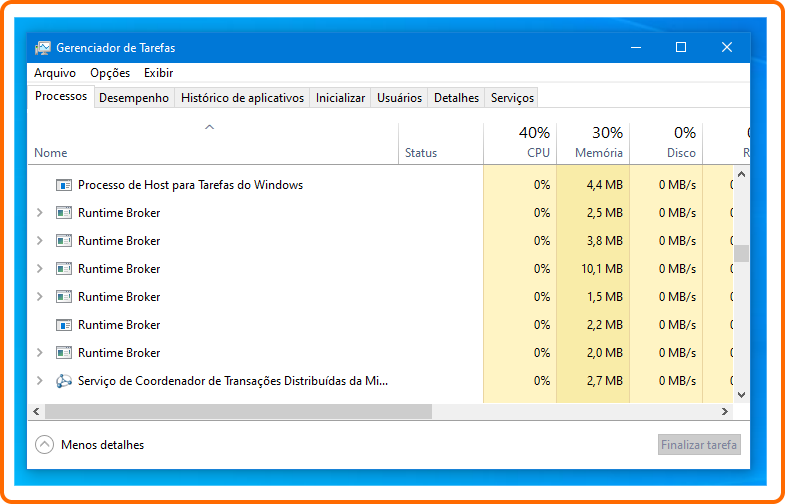
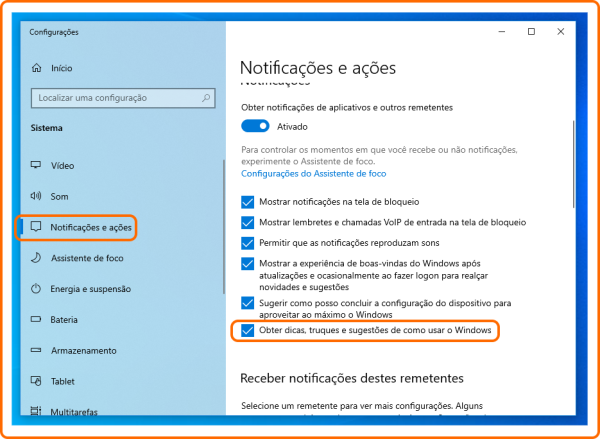
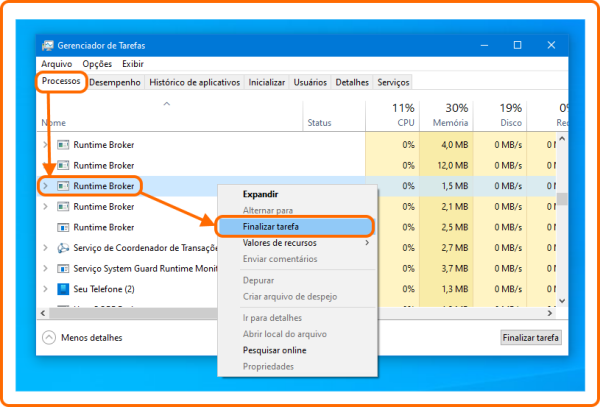
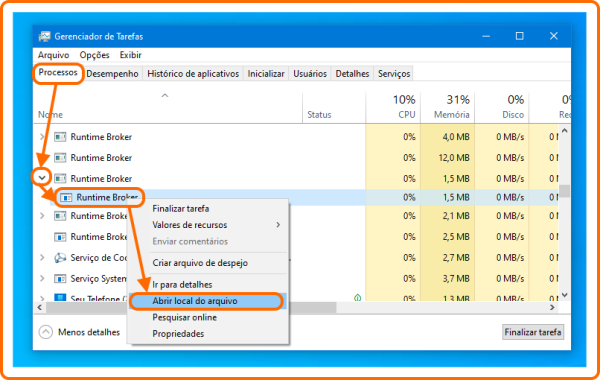
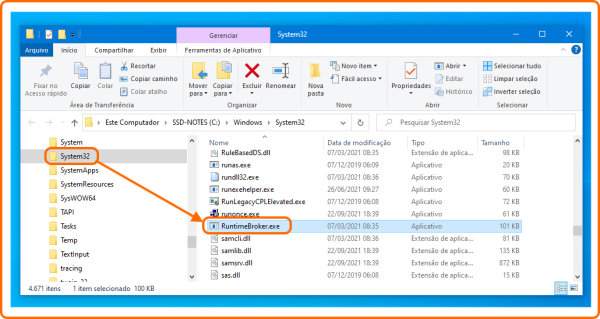
PLEASE NOTE: if you need technical support or have any sales or technical question, don't use comments. Instead open a TICKET here: https://www.iperiusbackup.com/contact.aspx
**********************************************************************************
PLEASE NOTE: if you need technical support or have any sales or technical question, don't use comments. Instead open a TICKET here: https://www.iperiusbackup.com/contact.aspx
*****************************************